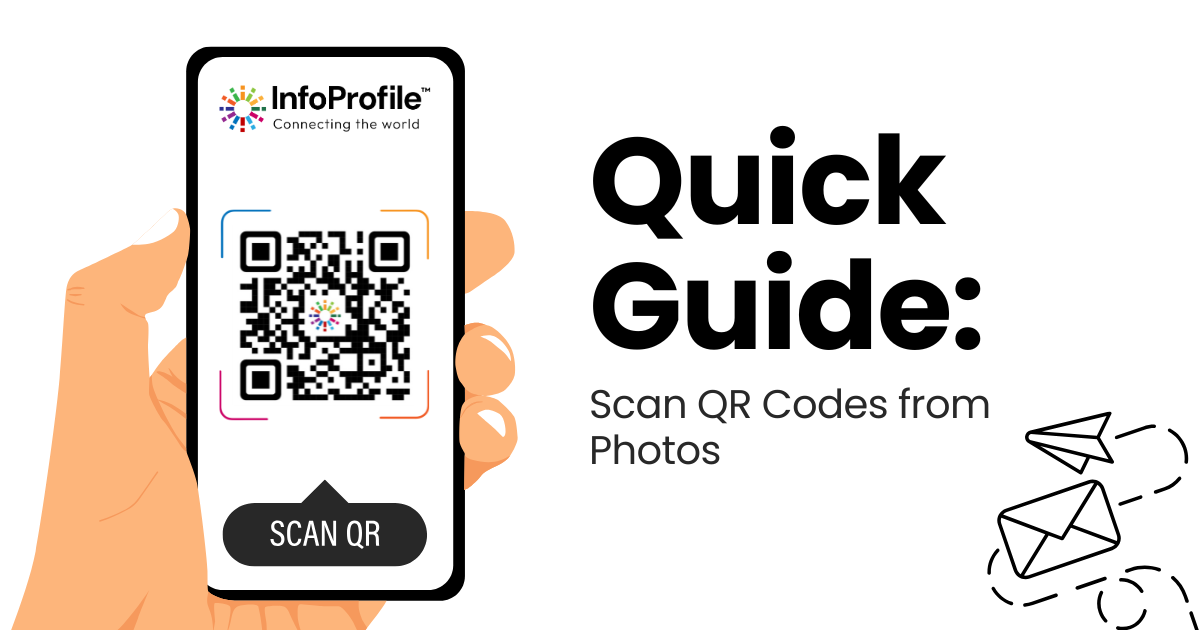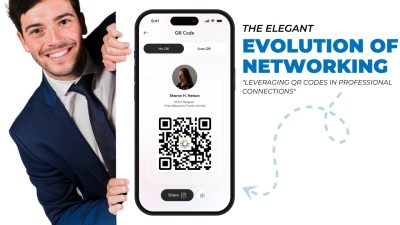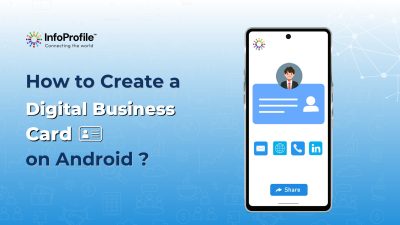Apa yang memindai kode QR dari foto di perangkat Anda?
Kami semua pernah ke sana - seseorang mengirimi Anda tangkapan layar dengan kode QR, atau Anda menyimpannya dari situs web, tetapi Anda tidak yakin bagaimana memindainya nanti. Memindai kode QR dari foto hanya berarti menggunakan perangkat Anda untuk membaca kode QR yang sudah disimpan di galeri Anda, daripada mengarahkan kamera Anda secara real time. Baik itu kode QR dari tangkapan layar , gambar yang Anda unduh, atau selebaran digital yang disimpan, ponsel modern membuatnya sangat mudah memindai kode QR langsung dari gambar -gambar ini - tidak ada perangkat kedua yang diperlukan.
Mengapa memindai kode QR dari foto?
Tidak setiap kode QR yang Anda temui dimaksudkan untuk dipindai di tempat. Terkadang, Anda menerima satu dalam obrolan WhatsApp, mengambil tangkapan layar selama webinar, atau menyimpannya dari situs web untuk nanti. Memindai kode QR dari foto memberi Anda fleksibilitas untuk mengakses tautan, pembayaran, atau informasi penting kapan pun Anda mau - tanpa terburu -buru. Ini adalah cara praktis untuk meninjau kembali kode QR yang telah Anda simpan, terutama ketika Anda tidak berada di dekat sumber asli atau perlu menggunakan kode lebih dari sekali.
Jenis Kode QR yang umum disimpan sebagai gambar
Kode QR telah menjadi alat sehari -hari - dari pemasaran hingga pembayaran, mereka ada di mana -mana. Dan seringkali, alih -alih memindai mereka segera, kami akhirnya menyimpannya sebagai tangkapan layar atau foto untuk nanti. Tapi jenis kode QR apa yang paling sering disimpan dengan cara ini?
1. Tautan Unduhan Aplikasi:
Salah satu penggunaan kode QR yang paling umum adalah menautkan langsung ke halaman unduhan aplikasi. Baik itu promo aplikasi dari poster, iklan yang Anda lihat secara online, atau gambar bersama dari seorang teman, orang sering menyimpan kode QR ini dari gambar untuk menginstal aplikasi nanti. Alih -alih mencari secara manual di App Store atau Google Play, memindai kode QR yang disimpan membawa Anda langsung ke halaman aplikasi.
2. Kode Pembayaran:
Pembayaran seluler sedang booming, dan begitu juga tren pemindaian kode QR untuk transaksi. Banyak pengguna mengambil tangkapan layar UPI atau kode QR pembayaran lainnya untuk melakukan transfer nanti - terutama ketika mereka dikirim melalui aplikasi pesan atau email. Dengan hanya satu ketukan, Anda dapat memindai kode QR dari foto di galeri Anda dan melengkapi pembayaran secara instan.
3. Info dan Kupon Produk:
Pengecer suka menggunakan kode QR untuk berbagi detail produk, diskon khusus, atau penawaran waktu terbatas. Pembeli sering screenshot kode QR ini dari spanduk online atau email untuk menggunakannya saat checkout-online atau di dalam toko. Ketika tiba saatnya untuk berbelanja, yang perlu Anda lakukan adalah memindai QR dari gambar , dan Anda siap melakukannya.
Apakah Anda menggunakan iOS atau Android, kemampuan untuk memindai kode QR dari gambar yang Anda simpan sangat nyaman - mengubah foto sederhana menjadi akses instan ke info atau layanan apa pun yang berisi kode.
Di mana Anda biasanya menemukan kode QR dalam gambar?
Kami menemukan kode QR dalam gambar lebih sering daripada yang kami sadari. Dari tangkapan layar teman hingga selebaran yang Anda simpan dari Instagram, kode QR bersembunyi di galeri foto Anda - menunggu untuk dipindai.
1. Tangkapan layar dari obrolan atau email
banyak orang mengirim kode QR melalui whatsapp, email, atau telegram - untuk pembayaran, tautan, atau pendaftaran acara. Jika Anda tidak dapat memindai mereka segera, menyimpan gambar memungkinkan Anda kembali nanti.
2. Slide webinar atau presentasi
selama sesi atau konferensi online, kode QR sering muncul sebagai cara cepat untuk mengunduh sumber daya, mengisi formulir, atau mengakses penawaran eksklusif. Tangkapan layar cepat dan Anda akan memindai nanti.
3. Posting atau iklan media sosial
Instagram Cerita, tweet, atau iklan Facebook sering menyertakan kode QR. Baik itu kupon, tautan pendaftaran, atau info produk - orang sering menyimpan gambar -gambar ini untuk ditinjau kembali nanti.
4. Kartu Bisnis Digital
Salah satu tempat paling cerdas yang muncul pada kode QR adalah pada kartu nama digital . Dengan jaringan going digital, aplikasi seperti infoprofile membuatnya lebih mudah dari sebelumnya untuk terhubung. Infoprofile memungkinkan pengguna membuat identitas digital mereka - lengkap dengan kode QR yang dapat dipindai orang lain untuk mengakses detail kontak, perusahaan, dan banyak lagi.
Katakanlah seseorang membagikan QR infoprofil mereka melalui email atau tangkapan layar. Alih -alih berburu untuk itu lagi, Anda dapat dengan mudah membuka gambar yang disimpan dan memindai kode QR secara langsung.
Dari koneksi kasual ke pertukaran profesional, kode QR berbasis gambar ini-terutama untuk kartu bisnis digital seperti Infoprofile -menjadi bagian penting dari bagaimana kami berkomunikasi dan berbagi info di dunia yang serba cepat saat ini.
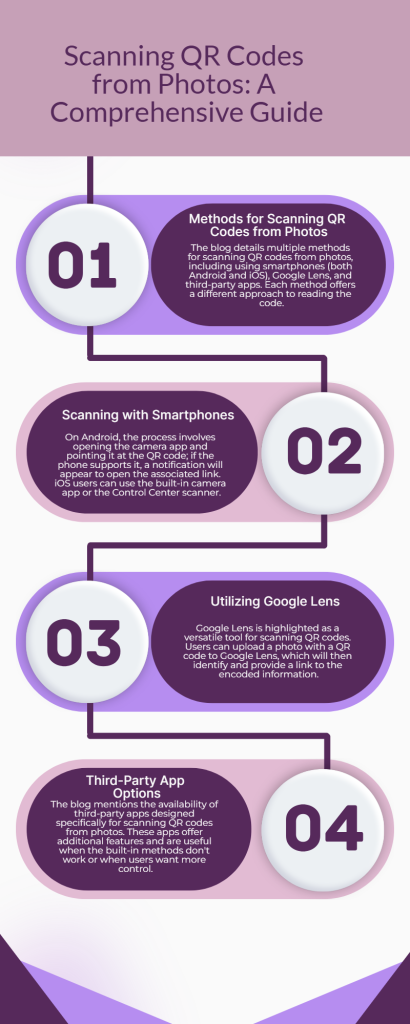
Cara memindai kode QR dari gambar (iOS & android)
Ingin memindai kode QR dari gambar di ponsel Anda? Apakah Anda berada di iOS atau Android, prosesnya lebih sederhana dari yang Anda pikirkan-inilah panduan langkah demi langkah untuk membantu Anda:
1. Konfirmasikan gambar Anda jelas
sebelum hal lain, pastikan kode QR dalam gambar tajam dan tidak dipotong. Tangkapan layar buram atau resolusi rendah dapat membingungkan pemindai Anda.
2. Periksa fitur iOS bawaan
pada iPhone (iOS 15 dan di atas), aplikasi foto bawaan dapat secara otomatis mengenali kode QR. Cukup buka gambar, dan jika kode QR terdeteksi, bingkai dan tautan kuning akan muncul - ketuk untuk memindai.
3. Memanfaatkan lensa atau asisten bawaan Android
di Android, Google Lens adalah teman terbaik Anda. Tekan lama gambar atau buka di foto Google dan ketuk ikon lensa untuk dipindai. Anda juga dapat meminta Google Assistant untuk memindai kode QR dari suatu gambar.
4. Jelajahi aplikasi pihak ketiga khusus
jika aplikasi default Anda tidak mendukung fitur ini, coba aplikasi pembaca kode QR seperti pemindai QR, QRBOT, atau pemindai QR Kaspersky. Ini memungkinkan Anda mengunggah gambar dari galeri dan pemindaian Anda secara instan.
5. Sesuaikan pengaturan untuk memaksimalkan akurasi
memastikan izin untuk akses gambar dan kamera diberikan. Beberapa aplikasi mungkin memerlukan akses ke file sebelum dapat memindai kode QR dari foto .
6. Lakukan tes dan pemecahkan masalah
jika pemindaian tidak berfungsi, cobalah menyesuaikan kecerahan atau kontras pada gambar, atau menyimpannya kembali dalam resolusi yang lebih tinggi.
7. Ingatlah keamanan dalam pikiran
untuk memindai kode QR dari sumber yang tidak diketahui atau tidak dipercaya - mereka mungkin mengarah ke situs phishing atau unduhan jahat.
Tips tentang Pemindaian Kode QR Berbasis Gambar Efektif
Untuk membuat prosesnya lebih halus, berikut adalah beberapa tips cepat ketika Anda berencana untuk memindai kode QR dari suatu gambar nanti:
1. Atur galeri Anda
Buat album khusus untuk kode QR yang disimpan. Itu membuatnya lebih mudah untuk menemukan dan memindai mereka tanpa pengguliran yang tak ada habisnya.
2. Tangkapan layar yang bersih dan jelas
hindari mengambil tangkapan layar dengan elemen yang tumpang tindih seperti gelembung obrolan, silau, atau kecerahan rendah. Kode QR yang jelas dari foto meningkatkan akurasi pemindaian secara signifikan.
Sedikit persiapan berjalan jauh ketika datang ke pemindaian QR yang andal dari perangkat Anda!
FAQ tentang memindai kode QR dari foto
T1: Apa cara paling sederhana untuk memindai kode QR berbasis gambar di iOS?
Metode termudah adalah membuka gambar di aplikasi foto . Jika iPhone Anda menjalankan iOS 15 atau lebih baru, itu akan secara otomatis mendeteksi kode QR. Anda akan melihat pop-up atau bingkai kuning di sekitar kode-cukup ketuk untuk mengakses tautan. Tidak perlu menginstal aplikasi tambahan untuk memindai kode QR dari foto .
T2: Bagaimana saya bisa memindai kode QR dari tangkapan layar pada perangkat Android?
Di sebagian besar ponsel Android, buka tangkapan layar di foto Google , lalu ketuk ikon lensa . Ini akan dengan cepat memindai kode QR dan menampilkan tautan atau tindakan. Anda juga dapat lama menekan gambar menggunakan Google Assistant dan memilih "Cari Gambar dengan Lensa" untuk memindai kode QR dari gambar .
T3: Apakah saya memerlukan aplikasi pembaca kode QR khusus untuk memindai gambar?
Tidak selalu. iPhone dan sebagian besar perangkat Android dapat memindai kode QR dari gambar menggunakan alat bawaan seperti foto, lensa, atau asisten. Namun, jika itu tidak berfungsi atau Anda ingin lebih banyak fitur, Anda dapat mencoba aplikasi pembaca kode QR seperti qrbot, neoreader, atau pemindai QR Kaspersky.
T4: Mengapa pemindai saya gagal mendeteksi kode di foto?
Mungkin ada beberapa alasan: Kode QR buram, dipotong, terlalu kecil, atau gambar memiliki kontras yang buruk. Terkadang elemen yang tumpang tindih (seperti teks atau emoji pada tangkapan layar) dapat memblokir deteksi. Coba gunakan versi kode QR yang lebih bersih dan beresolusi tinggi.
T5: Masalah keamanan mana yang harus saya tonton saat memindai kode QR?
Selalu berhati -hati saat memindai kode QR dari gambar , terutama jika Anda tidak tahu sumbernya. Beberapa kode dapat mengarahkan kembali ke situs phishing atau memicu unduhan berbahaya. Hindari pemindaian kode dari email yang mencurigakan, kontak yang tidak diketahui, atau situs web yang samar.